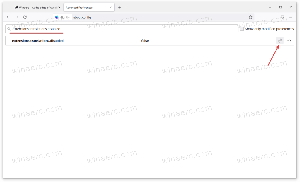Skatiet sadaļu DPI izpratne Windows 10 uzdevumu pārvaldniekā
Ja sekojat līdzi Windows 10 attīstībai, iespējams, jau zināt, ka Windows 10 Build 18262 pievieno jaunu kolonnu lietojumprogrammai Task Manager, kas ļauj skatīt lietotņu DPI izpratni. Kolonnu var iespējot cilnē Detaļas.
Reklāma
Operētājsistēmām Windows 8 un Windows 10 ir jauna uzdevumu pārvaldnieka lietotne. Tas izskatās pilnīgi savādāk, salīdzinot ar Windows 7 uzdevumu pārvaldnieku, un tam ir dažādas funkcijas. Tas var analizēt dažādu aparatūras komponentu veiktspēju, kā arī parāda visus procesus, kas darbojas jūsu lietotāja sesijā, sagrupēti pēc lietotnes vai procesa veida.
Operētājsistēmas Windows 10 uzdevumu pārvaldniekam ir dažas jaukas funkcijas, piemēram, veiktspējas diagramma un starta ietekmes aprēķins. Tas spēj kontrolēt, kuras lietotnes tiek palaists startēšanas laikā. Ir īpaša cilne "Startup", kas ir paredzēta pārvaldīt startēšanas programmas.
Padoms. Varat ietaupīt laiku, izveidojot īpašu saīsni uz atveriet uzdevumu pārvaldnieku tieši cilnē Startup.
Ir iespējams arī likt uzdevumu pārvaldniekam rādīt programmu komandrindu cilnēs Procesi, Detaļas un Startēšana. Kad tas ir iespējots, tas ļaus ātri redzēt, no kuras mapes programma ir palaista un kādi ir tās komandrindas argumenti. Uzziņai skatiet rakstu
Rādīt komandrindu Windows 10 uzdevumu pārvaldniekā
Papildus šīm lieliskajām funkcijām uzdevumu pārvaldnieks tagad var parādīt DPI izpratni par procesiem. Šis līdzeklis ir pieejams operētājsistēmas Windows 10 koda nosaukumā 19H1, sākot ar būvējumu 18262.
Darbvirsmas lietojumprogrammas, kas apzinās sistēmas DPI, startēšanas laikā parasti nosaka primārā pievienotā monitora DPI. Inicializācijas laikā viņi atbilstoši izkārto savu lietotāja interfeisu (izmēru vadīklas, fontu izmēru izvēle, līdzekļu ielāde utt.) dinamiskā displeja mēroga faktoram. DPI zinošas lietojumprogrammas displejā nav DPI mērogotas, izmantojot Windows (izstiepta bitkarte).
Lai skatītu DPI apzināšanos uzdevumu pārvaldniekā operētājsistēmā Windows 10, rīkojieties šādi.
-
Atveriet uzdevumu pārvaldnieku. Ja tas izskatās šādi, pārslēdziet to uz pilno skatu, izmantojot apakšējā labajā stūrī esošo saiti "Papildinformācija".

- Pārslēdzieties uz cilni Detaļas.
- Ar peles labo pogu noklikšķiniet uz jebkuras kolonnas lietotņu ierakstu sarakstā. Tagad noklikšķiniet uz Atlasiet kolonnas vienumu konteksta izvēlnē.

- Nākamajā dialoglodziņā ieslēdziet kolonnu DPI izpratne lai to iespējotu.


Tu esi pabeidzis.